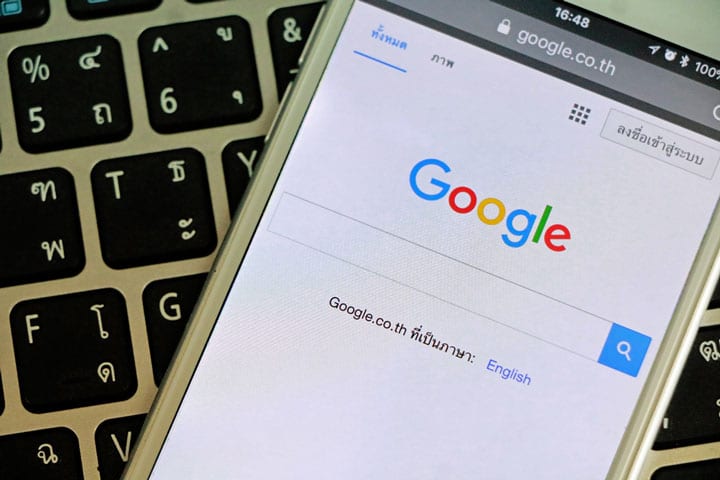
ພວກເຮົາລາຍງານເມື່ອບໍ່ດົນມານີ້ວ່າ Thailandblog ສາມາດອ່ານໄດ້ຫຼາຍພາສາ: https://www.thailandblog.nl/van-de-redactie/van-de-redactie-thailandblog-meertalig-nu-beschikbaar-in-engels-duits-frans-en-thai/ ພາສາໃດທີ່ເຈົ້ານຳສະເໜີນັ້ນແມ່ນຂຶ້ນກັບການຕັ້ງຄ່າໂປຣແກຣມທ່ອງເວັບຂອງເຈົ້າ. Rob V. ໄດ້ອະທິບາຍໃນຄໍາເຫັນວ່າທ່ານສາມາດປ່ຽນມັນໄດ້ຢ່າງງ່າຍດາຍ, ເຖິງແມ່ນວ່າພວກເຮົາໄດ້ຮັບຄໍາຖາມກ່ຽວກັບວິທີທີ່ທ່ານສາມາດປ່ຽນພາສາອັງກິດເປັນພາສາດັດ.
ນີ້ແມ່ນຄໍາແນະນໍາ:
ການປັບການຕັ້ງຄ່າພາສາໃນບຣາວເຊີຂອງທ່ານສາມາດແຕກຕ່າງກັນຂຶ້ນກັບວ່າເຈົ້າໃຊ້ບຣາວເຊີໃດ. ຂ້າງລຸ່ມນີ້ແມ່ນຄໍາແນະນໍາສໍາລັບບາງຕົວທ່ອງເວັບທີ່ນິຍົມ:
Google Chrome:
- ເປີດ Chrome ແລະຄລິກໃສ່ສາມຈຸດ (ເມນູ) ໃນແຈຂວາເທິງ.
- ໃຫ້ຄລິກໃສ່ 'ການຕັ້ງຄ່າ'.
- ເລື່ອນລົງແລະກົດ "ຂັ້ນສູງ".
- ພາຍໃຕ້ 'ພາສາ' ໃຫ້ຄລິກໃສ່ 'ພາສາ'.
- ຄລິກ 'ເພີ່ມພາສາ', ຊອກຫາພາສາທີ່ທ່ານຕ້ອງການເພີ່ມ ແລະຄລິກ 'ຕື່ມ'.
- ຫຼັງຈາກເພີ່ມພາສາ, ທ່ານຈະພົບເຫັນເມນູຢູ່ເບື້ອງຂວາຂອງພາສາ. ທ່ານສາມາດຍ້າຍພາສາຂຶ້ນຫຼືລົງ. Chrome ໃຊ້ພາສາຕ່າງໆຕາມລໍາດັບທີ່ລະບຸໄວ້ຈາກເທິງລົງລຸ່ມ.
Mozilla Firefox:
- ເປີດ Firefox ແລະຄລິກໃສ່ສາມເສັ້ນ (ເມນູ) ໃນແຈຂວາເທິງ.
- ໃຫ້ຄລິກໃສ່ 'ຕົວເລືອກ'.
- ເລືອກແຜງ "ທົ່ວໄປ".
- ໄປທີ່ພາກສ່ວນ 'ພາສາ' ແລະຄລິກໃສ່ 'ເລືອກ...'.
- ໃນປ່ອງຢ້ຽມທີ່ເປີດທ່ານສາມາດເພີ່ມພາສາຫຼືປ່ຽນຄໍາສັ່ງຂອງພາສາຕ່າງໆ. Firefox ຍັງໃຊ້ພາສາຕ່າງໆຕາມລໍາດັບທີ່ລະບຸໄວ້ຈາກເທິງລົງລຸ່ມ.
Safari:
ສໍາລັບ Safari, ການຕັ້ງຄ່າພາສາແມ່ນຖືກກໍານົດໂດຍການຕັ້ງຄ່າພາສາທົ່ວໄປຂອງອຸປະກອນຂອງທ່ານ (Mac). ເພື່ອປ່ຽນອັນນີ້:
- ໄປທີ່ເມນູ Apple ແລະເລືອກ "ການຕັ້ງຄ່າລະບົບ."
- ໃຫ້ຄລິກໃສ່ 'ພາສາແລະພາກພື້ນ'.
- ລາກພາສາທີ່ທ່ານຕ້ອງການທີ່ຈະນໍາໃຊ້ເປັນພາສາເລີ່ມຕົ້ນໄປເທິງຂອງລາຍການ, ຫຼືເພີ່ມພາສາໃຫມ່ທີ່ມີປຸ່ມ '+'.
- Opera: opera://settings/languages
- MS Edge: edge://settings/languages
ຫມາຍເຫດ: ຫຼັງຈາກການປ່ຽນແປງການຕັ້ງຄ່າພາສາ, ທ່ານອາດຈະຈໍາເປັນຕ້ອງ restart ຕົວທ່ອງເວັບຂອງທ່ານສໍາລັບການປ່ຽນແປງມີຜົນ. ມັນເປັນໄປໄດ້ວ່າບາງເວັບໄຊທ໌ບໍ່ສົນໃຈການຕັ້ງຄ່າພາສາຂອງຕົວທ່ອງເວັບຂອງທ່ານແລະໃຊ້ການຕັ້ງຄ່າພາສາຂອງຕົນເອງ.


ໃນສັ້ນ: ຖ້າທ່ານເຫັນ Thailandblog ໃນພາສາອັງກິດ, ໃຫ້ໄປດ້ວຍຫນູໄປທາງຂວາເທິງຂອງຕົວທ່ອງເວັບຂອງທ່ານ (ປ່ອງຢ້ຽມອິນເຕີເນັດຂອງທ່ານ), ຢູ່ທີ່ນັ້ນທ່ານຈະເຫັນບາງສິ່ງບາງຢ່າງທີ່ຄ້າຍຄືກັນກັບ "ສາມຈຸດ" ຫຼື "ສາມຂີດ", ໃຫ້ຄລິກໃສ່ມັນ. ຫຼັງຈາກນັ້ນ, ເມນູເປີດໂດຍມີບາງທາງເລືອກ, ເລືອກເອົາ "ການຕັ້ງຄ່າ" ຢູ່ທີ່ນັ້ນແລະຊອກຫາບາງສິ່ງບາງຢ່າງທີ່ມີ "ພາສາ" (ພາສາ).
ສໍາລັບຜູ້ທີ່ບໍ່ໄດ້ດີຫຼາຍກັບຄອມພິວເຕີ, ນີ້ແມ່ນວິທີການປະຕິບັດທີ່ສຸດເພື່ອນໍາທາງ. ຜູ້ທີ່ມີມືຖືເລັກນ້ອຍສາມາດໄປທີ່ນັ້ນໄວຂຶ້ນ. ເລືອກທີ່ຢູ່ຕໍ່ໄປນີ້ ແລະພິມ (ຫຼືເລືອກ ແລະລາກ, ຕັດ ແລະວາງ) ແຖວຕໍ່ໄປນີ້ໃນແຖບທີ່ຢູ່ຢູ່ເທິງ:
– Chrome: chrome://settings/languages
– Firefox: about:preferences#general
- Opera: opera://settings/languages
- MS Edge: edge://settings/languages
ຂ້າພະເຈົ້າຫວັງວ່າຜູ້ມາຢ້ຽມຢາມທີ່ອາຍຸສູງອາຍຸບໍ່ໄດ້ຕົກໃຈທີ່ blog ທັນທີທັນໃດເບິ່ງແຕກຕ່າງກັນໃນພາສາອັງກິດ.
ໃນ iPad, ໄປທີ່ການຕັ້ງຄ່າ > Safari > ພາສາ, ແລະຕັ້ງພາສາທີ່ຕ້ອງການຢູ່ທີ່ນັ້ນ.
ຫຼືໄປທີ່ການຕັ້ງຄ່າ > ທົ່ວໄປ > ພາສາ ແລະພາກພື້ນ ແລະເຮັດສິ່ງທີ່ບັນນາທິການເວົ້າ
ບັນນາທິການທີ່ຮັກແພງ,
ຂ້າພະເຈົ້າສຸດໃຈສະຫນັບສະຫນູນການເລືອກທີ່ຈະເຜີຍແຜ່ Thailandblog ໃນວິທີການຫຼາຍພາສາ.
ຢ່າງໃດກໍຕາມ, ຂ້າພະເຈົ້າຄິດວ່າທາງເລືອກພາສາແມ່ນຂຶ້ນກັບການຕັ້ງຄ່າພາສາຂອງຕົວທ່ອງເວັບທີ່ໃຊ້ / explorer ເປັນການຕັ້ງຄ່າທີ່ບໍ່ດີ. ຂ້ອຍເລືອກທີ່ຈະຮັກສາຕົວທ່ອງເວັບໃນພາສາອັງກິດສໍາລັບເຫດຜົນຫຼາຍຢ່າງແລະບໍ່ຕ້ອງການທີ່ຈະປ່ຽນແປງນີ້ເນື່ອງຈາກເວັບໄຊທ໌ຫນຶ່ງ, ແນວໃດກໍ່ຕາມທີ່ຮັກແພງເວັບໄຊທ໌ນັ້ນອາດຈະເປັນ.
ທາງເລືອກການແປພາສາບໍ່ສາມາດຖືກຕັ້ງໄວ້ໃນລັກສະນະທີ່ມັນສະແດງພາສາດັດເປັນມາດຕະຖານແລະທາງເລືອກສໍາລັບພາສາອື່ນຈະຕ້ອງມີສະຕິ (ບາງທີອາດມີທາງເລືອກທີ່ຊັດເຈນພິເສດໃນແຖບເມນູດ້ານເທິງ?).
ມັນສຸດທ້າຍແມ່ນກ່ຽວກັບ thailandblog.NL
ຮັກສາມັນໄວ້ກັບ Thailandblog ແຕ່ເກັບໄວ້ເປັນພາສາດັດໃນຕອນທໍາອິດ.
ps
ມັນເປັນຄວາມຄິດທີ່ຈະເຜີຍແຜ່ສະບັບພາສາຫຼາຍພາສາພາຍໃຕ້: Thailandblog.com ຫຼື thailandblog.nl/int?
ຂໍອະໄພ, ແຕ່ຂ້ອຍຄິດວ່າມັນບໍ່ດີ, ຂ້ອຍບໍ່ຄ່ອຍດີກັບຄອມພິວເຕີ້ຂອງຂ້ອຍ, ພຽງແຕ່ບໍ່ຮູ້, ບໍ່ເຄີຍຮຽນ. ດຽວນີ້ຂ້ອຍຕ້ອງກົດດັນຢູ່ສະເໝີ, ບໍ່ມີທາງອື່ນ, ຂ້ອຍໄດ້ພະຍາຍາມຜ່ານຈຸດໆ, ແຕ່ກໍ່ບໍ່ສາມາດ, ຊ່ວຍໄດ້!!!!!!!!
ຜູ້ຊາຍ Ronald ໄດ້ຈ້າງວິສະວະກອນຄອມພິວເຕີ.
ນັ້ນເປັນຫົວເລາະສະເໝີ. ຂ້າພະເຈົ້າມັກຄວາມງ່າຍດາຍສະນັ້ນທາງຊ້າຍມີທ່ານເຫັນພາສາອັງກິດ. ປ່ຽນເປັນພາສາດັດ ແລະທຸກຢ່າງສາມາດອ່ານໄດ້ໃນພາສາກຳເນີດຂອງເຈົ້າ.
ເຈົ້າຕ້ອງເຮັດແບບນັ້ນທຸກຄັ້ງ, ແຕ່ມັນບໍ່ດີປານໃດ, ແມ່ນບໍ?
Ronald, ຂ້າພະເຈົ້າເຂົ້າໃຈວ່າທ່ານບໍ່ສາມາດຄິດມັນອອກ; ຂໍ້ຄວາມຂ້າງເທິງສົມມຸດ PC ໃນ NL. ໃນທາງກົງກັນຂ້າມ, ຄວາມຮູ້ພື້ນຖານຂອງພາສາອັງກິດແມ່ນມີຄວາມຈໍາເປັນໃນປະເທດໄທເວັ້ນເສຍແຕ່ວ່າເຈົ້າສາມາດຈັດການພາສາໄທໄດ້ດີ. ແຕ່ບໍ່ແມ່ນທຸກຄົນກ້າທີ່ຈະເຮັດວຽກຢູ່ໃນລະບົບຂອງ PC ຂອງເຂົາເຈົ້າ ...
ໄປທີ່ເມນູ Chrome ຢູ່ເບື້ອງຂວາເທິງ, ສາມຈຸດ. ກະລຸນາໃສ່ຫຼືຄລິກດ້ວຍຫນູ.
ໄປທີ່ການຕັ້ງຄ່າ. ປ້ອນ/ເມົາສ໌.
ຊອກຫາການເຊື່ອມຕໍ່ກັບພາສາ; ໃນບາງຮຸ່ນທ່ານຕ້ອງໄປຫາ 'ຂັ້ນສູງ' ກ່ອນແລະຫຼັງຈາກນັ້ນໄປຫາພາສາ.
ກ່ອງທີ່ມີພາສາຈະປາກົດ. ເບິ່ງວ່າໂຮນລັງຢູ່ໃນມັນ. ຖ້າບໍ່ແມ່ນ: 'ຄົ້ນຫາ' ແລະພິມພາສາດັດ.
ຖ້າໂຮນລັງຖືກລະບຸໄວ້, ໃຫ້ກົດຈຸດຫຼັງຈາກພາສາດັດ; ນັ້ນແມ່ນເມນູ. ຈາກນັ້ນທ່ານຊອກຫາ 'ຍ້າຍໄປເທິງ'. ປ້ອນ/ເມົາສ໌. ຖ້າໂຮນລັງຢູ່ເທິງສຸດ, ຫຼັງຈາກນັ້ນໃຫ້ກົດເມນູນັ້ນອີກເທື່ອຫນຶ່ງຈົນກວ່າທ່ານຈະເຫັນ 'ສະແດງ Google Chrome ໃນພາສານີ້.' ປ້ອນ/ເມົາສ໌.
ກົດເມນູທາງຫລັງຂອງພາສາດັດອີກຄັ້ງແລະກົດ 'ເປີດໃຫມ່'. ດຽວນີ້ Chrome ຈະຣີສະຕາດແລະຫຼັງຈາກນັ້ນເມນູຄວນຈະຢູ່ໃນ NL ເມື່ອທ່ານກົດເມນູຢູ່ເທິງຂວາ. ທ່ານສາມາດປິດການຊ່ວຍເຫຼືອຂອງລະບົບໂດຍການເອົາທາງເລືອກ 'ການຕັ້ງຄ່າ / ພາສາ' ຫຼື 'chrome / ການຕັ້ງຄ່າ' (ມີລໍ້ສີຟ້າ) ຈາກໄມ້ກາງແຂນໃນແຖບຢູ່ທາງເທິງ / ຊ້າຍ.
ເປີດເຄື່ອງພິມຂອງທ່ານດຽວນີ້, ພິມຂໍ້ຄວາມນີ້ ແລະເລີ່ມຕົ້ນ! ຖ້າມັນຍັງໃຊ້ບໍ່ໄດ້, ໃຫ້ຊອກຫາ 'ນັກເທັກໂນໂລຍີ' ຫຼືຄົນຕ່າງປະເທດທີ່ຮູ້ວ່າຈະເຮັດແນວໃດກັບ PC ຂອງທ່ານ. ໂຊກດີ!
ຂໍສະແດງຄວາມຍິນດີທີ່ສະເໜີໃຫ້ Thailandblog ຫຼາຍພາສາ.
ຂ້າພະເຈົ້າສົງໃສວ່າຜູ້ອ່ານສ່ວນໃຫຍ່ເວົ້າພາສາໂຮນລັງໃນປັດຈຸບັນ. ການແກ້ໄຂອາດຈະແມ່ນການສະເຫນີໃຫ້ໂຮນລັງເປັນພາສາທໍາອິດໂດຍເລີ່ມຕົ້ນ. ໃນປັດຈຸບັນພາສາທໍາອິດທີ່ປາກົດ (ເວັ້ນເສຍແຕ່ວ່າທ່ານເຮັດການປັບຕົວໃນຕົວທ່ອງເວັບ) ແມ່ນພາສາອັງກິດ.
ຄວາມເປັນໄປໄດ້ອີກຢ່າງຫນຶ່ງແມ່ນເພື່ອໃຫ້ຜູ້ເຂົ້າຊົມເລືອກພາສາຢູ່ເທິງສຸດຂອງເວັບໄຊທ໌. ຕົວຢ່າງ [NL] [FR] [EN] ລະບົບນີ້ຖືກໃຊ້ໂດຍຫຼາຍສະຖານທີ່.